WPS如何設定中文版?
2024-11-07
你可以在WPS Office中設定中文版。開啟WPS,點選左上角的“檔案”選單,選擇“選項”。在彈出的視窗中,點選“語言”選項,找到並選擇“簡體中文”作為介面語言。設定完成後,重新啟動WPS,介面將切換為中文。如果沒有中文選項,可以下載並安裝中文版的WPS。

更改語言設定的詳細步驟
如何透過WPS設定中文介面
- 開啟設定選單:首先,啟動WPS Office後,在主介面上點選左上角的“檔案”選單,進入設定選項。然後,在彈出的選單中選擇“選項”進入設定視窗。
- 選擇語言選項:在設定視窗中,找到“語言”選項卡。點選後,會顯示所有支援的語言列表。使用者可以在列表中選擇“簡體中文”,如果沒有看到中文選項,可能需要下載中文版的WPS Office。
- 儲存並重啟:選擇簡體中文後,點選“確定”按鈕儲存設定。完成後關閉WPS並重新啟動軟體,介面將自動切換為中文介面,使用者即可開始使用中文環境中的功能和工具。
設定中文版時的常見問題和解決方法
- 語言設定未生效:有時設定中文後,介面仍未改變。這通常是因為設定未被應用,解決方法是完全關閉WPS軟體,然後重新開啟,確保語言設定已生效。
- 沒有簡體中文選項:如果在“語言”選項中無法找到簡體中文,可以考慮重新下載安裝WPS的中文版本。非中文版本的WPS可能不支援多語言選項,或者需要手動下載中文語言包。
- 字型顯示問題:部分使用者在切換為中文後,可能遇到字型顯示不正常或者出現亂碼。這種情況通常是由於作業系統沒有安裝中文字型,或WPS的字型配置不相容。解決方法是更新作業系統的字型包,或者嘗試調整WPS的字型設定。此外,確保系統的區域設定為中文也有助於解決此類問題。
WPS中文版的安裝與配置
如何下載安裝中文版WPS
- 訪問WPS官網:首先,開啟瀏覽器,訪問WPS官網(https://www.wpshw.com/)。在官網首頁,點選“下載”按鈕進入下載頁面,確保選擇適合的作業系統版本(Windows、Mac、Android、iOS)。
- 選擇中文版:在下載頁面上,選擇簡體中文版本的WPS Office。根據需要選擇免費的基礎版或購買付費版本,點選下載按鈕開始下載安裝包。
- 安裝並配置:下載完成後,雙擊執行安裝包,按照提示完成安裝。在安裝過程中,可以選擇安裝路徑和其他配置選項。安裝完成後,啟動WPS,介面將自動切換為簡體中文,提供中文化的操作體驗。
安裝中文版WPS時的注意事項
- 系統要求:在安裝WPS中文版之前,確保你的裝置滿足WPS Office的最低系統要求。對於Windows使用者,至少需要1 GB的記憶體和1 GB的可用硬碟空間。Mac使用者應確保作業系統版本相容,通常支援最新的macOS版本。
- 關閉安全軟體:在安裝WPS之前,建議暫時關閉防病毒軟體和防火牆,以避免干擾安裝過程。有些安全軟體可能會錯誤地將WPS安裝包識別為潛在威脅,造成安裝失敗。
- 備份資料:在進行安裝前,如果你已經安裝了其他版本的WPS或其他辦公軟體,建議備份你的文件資料。雖然WPS安裝過程中一般不會刪除已有檔案,但預防萬一,備份檔案是一個明智的選擇。

在WPS移動端設定中文
如何在iOS裝置上設定WPS中文版
- 開啟WPS應用:首先,確保在你的iPhone或iPad上安裝了WPS Office應用。進入裝置主螢幕,點選WPS圖示啟動應用。
- 進入設定選單:在WPS主介面,點選右下角的“我的”選項,進入個人設定頁面。接著,點選頁面頂部的“設定”按鈕進入設定介面。
- 更改語言為中文:在設定選單中,找到並點選“語言”選項。然後,從語言列表中選擇“簡體中文”,確認選擇後,WPS應用的介面會立即切換為中文。重啟應用後,你就可以享受中文版的操作體驗。
如何在Android裝置上設定WPS中文版
- 開啟WPS應用:首先,確保在Android手機或平板上安裝了最新版本的WPS Office應用。啟動WPS後進入主介面。
- 進入設定介面:在主介面中,點選左上角的“三條橫線”選單圖示,展開側邊欄,找到並點選“設定”選項。
- 選擇簡體中文:在設定介面中,滾動找到“語言”選項,點選後會顯示一個可選的語言列表。選擇“簡體中文”,WPS應用會自動切換為中文介面。完成後,你可以返回主介面,介面將顯示為中文,操作和功能都將更加貼近中文使用者的需求。

WPS介面語言與輸入法語言的關係
如何調整WPS的輸入法語言設定
- 進入設定選單:在WPS Office中,首先點選左上角的“檔案”或“選單”按鈕,進入設定介面。找到“輸入法”或“語言設定”選項。
- 選擇合適的輸入法:在輸入法設定中,你可以選擇適合的語言輸入法,例如選擇簡體中文輸入法。如果系統已安裝其他輸入法,也可以在此設定中切換為需要的語言輸入法。
- 確保輸入法與語言同步:確保你的作業系統已安裝並啟用了正確的輸入法。WPS Office會根據系統預設的輸入法語言進行同步設定,確保中文、英文等輸入切換順暢。
切換WPS介面語言時輸入法如何同步
- 自動同步系統語言:當你切換WPS的介面語言時,系統會自動嘗試同步輸入法語言。例如,切換為簡體中文介面時,WPS會根據系統設定自動切換至中文輸入法。如果沒有自動同步,可以手動調整輸入法。
- 手動調整輸入法:在一些情況下,WPS可能沒有完全同步系統輸入法語言。這時,使用者可以手動切換輸入法。例如,在Mac或Windows系統中,可以透過快捷鍵(如Ctrl + Space)手動切換輸入法。
- 注意語言相容性:在切換輸入法和介面語言時,確保兩者相容。例如,中文介面下使用中文輸入法,而英文介面下使用英文輸入法,這樣可以保證在編輯文件時輸入流暢,避免不必要的輸入錯誤。
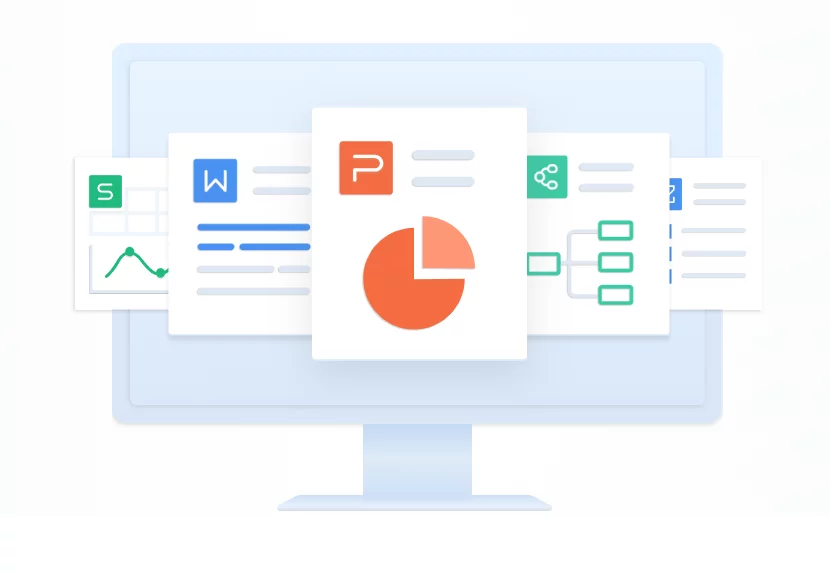
在不同版本的WPS中設定中文
WPS桌面版如何設定中文版
- 進入設定選單:首先,開啟WPS桌面版應用,在軟體的左上角點選“檔案”選單,然後選擇“選項”進入設定視窗。這個設定選項將允許你對WPS的各項功能進行調整。
- 選擇語言選項:在設定視窗中,找到並點選“語言”選項卡。此時,你會看到一個可供選擇的語言列表。選擇“簡體中文”後,確認設定。此時WPS會顯示支援中文的介面及選單。
- 儲存設定並重啟:更改語言後,點選“確定”按鈕儲存設定。完成後,關閉WPS並重新啟動應用程式。WPS介面將自動切換為簡體中文,所有選單和工具欄都會顯示中文,從而提高中文使用者的操作體驗。
WPS手機版如何更改為中文介面
- 開啟WPS應用:在iOS或Android裝置上,確保你的裝置已安裝WPS Office應用。開啟WPS後,進入應用主介面,準備進行語言設定。
- 進入設定選單:在主介面中,點選右下角的“我的”按鈕,進入個人設定頁面。接著點選設定選項,進入詳細的應用設定介面。在這裡,你可以調整語言、主題等個性化設定。
- 更改為中文:在設定介面中,找到並點選“語言”選項。在彈出的語言選擇框中,選擇“簡體中文”作為介面語言。完成選擇後,WPS會自動切換到中文介面。你可以返回主介面,確認語言已經更改為中文,享受更符合本地使用習慣的功能。
如何在WPS桌面版设置中文版?
在WPS桌面版中,进入“文件”菜单,选择“选项”,然后点击“语言”设置。选择“简体中文”后点击确认,保存设置并重启WPS,界面会自动切换为中文。
WPS手机版如何更改为中文界面?
在WPS手机版中,打开应用后点击右下角的“我的”,进入设置,找到“语言”选项,选择“简体中文”。保存设置后,界面会立即切换为中文。
如果WPS界面未切换为中文,怎么办?
如果设置后WPS未自动切换为中文,尝试重启应用程序或设备。如果问题依然存在,可以检查系统的语言设置,确保系统语言和WPS语言设置一致。
上一篇:
WPS怎麼下載?
